 Привет, друзья. Недавно я выкладывал на блоге большой обзор нового MacBook PRO 14 на M1 процессоре, где сравнил его с мои рабочим ноутбуком DELL XPS 9700. После этого обзора Мак отправился на полку и, казалось, что оттуда он уже не вернется и будет продан или подарен.
Привет, друзья. Недавно я выкладывал на блоге большой обзор нового MacBook PRO 14 на M1 процессоре, где сравнил его с мои рабочим ноутбуком DELL XPS 9700. После этого обзора Мак отправился на полку и, казалось, что оттуда он уже не вернется и будет продан или подарен.
Но в декабре интенсивность моих рабочих задач снизилась, и я решил все же дать Маку шанс и попробовать его использовать в работе, сильно не рискуя продуктивностью. А теперь хочу поделиться с вами новым опытом и рассказать, изменилось ли что-то в моих ощущениях после первого знакомства.
Итак, прошло уже около четырех недель с тех пор, как я решил начать «работать» за Макбуком, отложив в сторону свой любимый DELL. За это время я брал в руки DELL три или четыре раза на несколько минут, чтобы выполнить задачи, которые сделать на Маке невозможно.
Среди «невозможных» осталась только одна задача – выписка лицензий для моих программ FastTrust и ComparseR с помощью программы .NET Reactor (аналога этой программы под Mac OS нет).
И как старый дед вебмастер я все еще использую WebMoney и древнюю программу для управления кошельками – WebMoney Keeper WinPro. Хотя существуют программы для работы с WM для iOS, Android и Mac OS, они для другого типа кошельков и к моим не подходят. Изучая официальный сайт, я совершенно случайно наткнулся на WebMoney Keeper WebPro – веб-версию нужной мне программы Keeper WinPro. Отсутствие такого решения мне как раз и не позволило переехать на Мак в 2010 году.
И теперь только одна программа не позволяет мне при желании взять и отказаться раз и навсегда от Windows. Хм…
Если вам не хочется долго читать, всю суть поста можно свести к одному предложению, описывающему мои впечатления от MacBook и Mac OS после месяца использования:
Отмеченные ранее в обзоре преимущества и недостатки никуда не делись, а все дело только в привычке ?
Человек – удивительное существо, способное приспособиться к чему угодно, нужно лишь немного…давления. Когда преимущества от перемен очевидны, процесс проходит легко. Но если ты ничего не выигрываешь, как в моем случае (ведь DELL по многим параметрам круче MacBook), требуются усилия.
Как видите, я справился, иначе этого поста и не существовало бы.
Уже не промахиваюсь по клавишам и не нажимаю лишние символы. Знаю, что двоеточие находится на цифре 6, хотя нарисовано на цифре 5. И вообще мало общего между нарисованными символами на клавишах цифр и тем, что ты получишь на экране, нажимая их в сочетании с control ⌃ или option ⌥.
Переучиваться на нативную маковскую русскоязычную раскладку я не стал и выбрал «Русская — ПК», чтобы оставить часто используемые символы, типа точки и запятой на тех местах, где они расположены в Windows-ноутбуках.
В обзоре я много бомбил на Finder – аналог Проводника – но по факту оказалось, что пользуешься им редко, и однажды смирившись с тем, что он «другой», перестаешь обращать на это внимание.
Основные рабочие инструменты прежние – Thunderbird, Firefox, Chrome, Skype. Microsoft Word для Mac мне не нравится – он какой-то убогий и урезанный, но в целом с набором текста справляется и ладно. А Excel листает большие таблицы намного быстрее, хотя опять же из-за того, что обделен функционалом (которым, к счастью, я и не пользуюсь).
Telegram клиент для Mac совсем другой, нежели версия для Windows. На первый взгляд все то же самое, но как только начинаешь пользоваться, сразу понимаешь, что это только кажется.
Но вся работа хоть с привычными приложениями, хоть с новыми переплетена с операционной системой. И те, кто говорит, что Mac OS юзерфрендли и интуитивно понятна – просто забыли про приобретенный и записанный в подсознание опыт.
Взаимодействие с системой через графический интерфейс неочевидно. Нажимая на красный крестик, вы не закрываете программу, а только закрываете текущее рабочее окно, сама же программа будет оставаться запущенной.
Например, нажав на красный крестик в браузере, вы закроете все открытые вкладки, а сам браузер без единого окна или вкладки будет работать. И даже если в настройках браузера выбрано при запуске показывать ранее открытые вкладки, при очередном запуске браузер откроется пустой. Это потому, что в прошлый раз вы все вкладки сами же и похерили, нажав на красный крестик.
Чтобы полностью закрыть приложение надо идти в меню, и выбрать «Закрыть» – долго и неудобно. И я не бомблю, а просто рассказываю предысторию, как отказался от использования интерфейса в пользу сочетаний клавиш.
Command (или Cmd) ⌘ + Q – полностью закрыть приложение.
Еще одна раздражающая вещь – когда ты нажимаешь на значок приложения в доке, оно разворачивается, но сколько бы ты потом ни тыкал на этот же значок, приложение не свернется обратно.
⌘ + H / ⌘ + M – скрыть/свернуть активное приложение в док. До сих пор не знаю, в чем разница между скрыть и свернуть, но в каких-то программах работает одно действие, в каких-то другое.
Control (или Ctrl) ⌃ + ⌘ + F – войти в полноэкранный режим.
Fn + F – тоже войти в полноэкранный режим, но работает не везде.
Shift ⇧ + ⌘ + F – не поверите, но в некоторых программах это тоже вход в полноэкранный режим (например, в Firefox). А в Chrome это сочетание работает только если вы уже находитесь в полноэкранном режиме и скрывает панель навигации по вкладкам.
В полноэкранном режиме работать комфортнее: док не занимает место внизу экрана, а вверху не маячит раздражающее меню. И только в таком сценарии доступно переключение между развернутыми на полный экран приложениями свайпом тремя пальцами вправо или влево.
Поймете ли вы меня? Привычная для Windows клавиша Backspace выглядит и работает точно так же и на Маке, но называется Delete ⌫ (удаляет символ слева от курсора). А клавиши, которая удаляет символ справа от курсора (как Delete на Винде), на Маке нет, придется нажимать сочетание ⌘ + Delete ⌫, чтобы получить нужный результат.
И это нормально, потому что Mac OS вся такая – ее нельзя описать понятным языком, пользуясь примерами из Windows.
⌃ + ⌘ + Space ␣ – панель смайлов, которая мне тоже не нравится, так как эмоджи там мелкие и некрасивые. Да, я придираюсь! Просто нажмите в Windows на Win ⊞ + Ю и сравните.
Эту панельку можно «расширить» и даже изменить размер смайлов, но что-то все равно не так.
В Windows есть замечательная нативная скриншотилка, которая вызывается клавишами Shift + Win ⊞ + S – очень рекомендую, если вы еще не пользуетесь. Сделанный скриншот копируется в буфер обмена и его можно сразу вставить в любой документ или чат мессенджера нажатием Ctrl + V.
А теперь задача для мастера кунг-фу – нажать одновременно клавиши Shift ⇧ + ⌃ + ⌘ + 4 – это вызов нативной скриншотилки, которая скопирует в буфер обмена сделанный снимок экрана. Одной рукой сделать это невозможно, как ни старайтесь. Можете попробовать нажать, например, такое сочетание: Shift + Ctrl + Alt + 4 (уровень сложности этой миссии зависит от раскладки клавиатуры конкретной модели ноутбука).
Есть еще сочетание ⇧ + ⌘ + 4 – но сделанный скриншот сохранится на рабочем столе в виде файла, а не будет скопирован в буфер обмена. А сочетание ⇧ + ⌘ + 5 вызывает такую же панельку для создания скриншотов, как в Windows (скриншот также будет сохранен в виде файла).
⌘ + ␣ – вызвать строку поиска Spotlight. Зачем она нужна? Оказалось, что это удобный вариант запускать приложения. Вызываешь, пишешь, например, Word и жмешь Enter – и не надо шастать по всяким меню и даже выходить из полноэкранного режима текущего приложения. Точно также можно находить любые файлы или документы и открывать, потому что использовать Finder – не престану повторять – это боль.
Что вы ждете от системы, когда выделяете файл и нажимаете Enter? Что файл откроется или запустится, наверное. Но нет – система вам предложит переименовать этот файл.
Такое различное поведение двух операционных систем встречается абсолютно везде, поэтому сравнивать Windows и Mac OS – дело абсолютно бессмысленное. Вам надо просто принять правила игры и следовать им, попутно получая новый опыт.
Давайте лучше поделюсь с вами программами, которые помогают мне пользоваться новым компьютером.
Полезные программы для Mac OS
Pixea – про эту программу я вам рассказывал в обзоре. Она помогает «нормально» просматривать фотографии просто из папки без импорта в какую-либо библиотеку.
Цена: Бесплатно.
Ссылка: Mac App Store | Официальный сайт
Mos – утилита, которая позволяет сделать прокрутку колесом мыши независимой от настроек тачпада, а также сделать прокрутку плавной. Учитывая, что для такой ерунды требуется отдельная утилита, похоже мышкой на Маках никто не пользуется.
Ссылка: Официальный сайт
Maccy – утилита, которая позволяет хранить историю буфера обмена, когда вы копируете текст или картинки. Когда я узнал, что в Windows есть сочетание клавиш Ctrl + Win ⊞ + V, больше не смог без этого жить. В Mac OS нативно нет истории буфера обмена, тогда на выручку приходит Maccy.
Цена: 899 ₽ в Mac App Store, но на официальном сайте можно заплатить свободную цену (в том числе 0) и скачать.
Ссылка: Mac App Store | Официальный сайт
Caramba Swither – автоматическая переключалка раскладки клавиатуры. Я настолько привык к Punto Switcher в Windows, что отказаться уже очень сложно. Я честно пытался целую неделю работать без автопереключателя, но не смог. Скорость написания текстов с такой утилитой значительно увеличивается. Punto Switcher, к сожалению, давно не обновляется для Windows и Mac OS, поэтому единственной альтернативой стала Caramba Switcher, которую разработал тот же человек, что и Punto.
Цена: 449 ₽ в год. 14 дней бесплатно.
Ссылка: Mac App Store | Официальный сайт
ReadKit – RSS-читалка. Чтобы писать для вас новости в телеграм-канал, я должен следить за происходящим. На Windows я просто открывал интересующие меня сайты из закладок в браузере, но это не удобно. Переезжая на Mac, я решил сразу все оптимизировать.
Цена: 899 ₽ в Mac App Store. Но мне хватает бесплатной версии без смарт-папок и с ограничением на 20 RSS-лент.
Ссылка: Mac App Store | Официальный сайт
Commander One – FTP-менеджер. Двухпанельный классический менеджер файлов, что тут еще добавить!
Цена: Бесплатно. Есть PRO Pack, но для простого обывателя он не нужен.
Ссылка: Mac App Store | Официальный сайт
Cyberduck – еще один FTP-менеджер, которым я пользовался на прошлом Маке в 2010 году. Не двухпанельный, но зато более простой для повседневных задач. Пока что пытаюсь понять, какая из программ лучше подходит для моей работы.
Цена: 2190 ₽ в Mac App Store. Но на официальном сайте его можно скачать совершенно бесплатно.
Ссылка: Mac App Store | Официальный сайт
XnViewMP – это программа для работы со своей медиа-библиотекой. Но она мне нужна не для просмотра фотографий, а для их обрезания, ресайза и тому подобных вещей, когда готовлю публикации для блога. На Windows для этих целей я использую программу FastStone Image Viewer, но для Mac OS ее не существует.
Цена: Бесплатно.
Ссылка: Официальный сайт
AppCleaner – утилита для удаления программ ? Да, на Маке приложения не удаляются так, как это принято в Windows. Все временные и другие созданные файлы не удаляются при удалении программы, и навсегда остаются болтаться в системе. Поэтому для Mac OS существует множество утилит, которые «подчищают хвосты» при удалении программ.
Цена: Бесплатно.
Ссылка: Официальный сайт
Transmission – максимально простой и понятный торрент-клиент. Показывает только название файла, скорость скачивания и прогресс – идеально. Ну, а где еще брать Photoshop, если не на торрентах? ?
Цена: Бесплатно.
Ссылка: Официальный сайт
Когда я ищу какие-то приложения, в первую очередь делаю это через Mac App Store и задаюсь вопросом, почему там нет такой функции, как закладки или избранное? Я не хочу скачивать все подряд, но хочу отметить интересные программы на будущее, когда они мне понадобятся. Это же так просто, или кроме меня никому не надо?
И в самом конце я вспомню одну вещь, которая оставалась для меня спорной, когда я писал обзор – тачпад. Дело в том, что он работает совсем не так, как любой другой (ну, кто бы сомневался), поэтому, чтобы привыкнуть к нему требуется время. Лучшая иллюстрация этому – дать MacBook человеку, который за ним никогда не работал, и посмотреть, как он мучается и не понимает, что происходит.
Так вот тачпад реально хорош, когда с ним подружишься! Киллер фича в том, что он нажимается в любом месте, будь то верхний угол, нижний угол или самая середина – везде он ведет себя одинаково. В те моменты, когда мне надо было пересаживаться за DELL, я мгновенно раздражался из-за того, что не мог продавить тачпад в верхней его части.
Есть одна вещь, которая могла бы сделать именно MacBook PRO 14 немного лучше. Если бы верхний ряд клавиш с ESC и F1-F12 сделали не полноразмерными, а вполовину меньше (все равно при печати ты их не используешь), тогда всю клавиатуру можно было бы поднять вверх на 1 сантиметр и сделать тачпад пропорционально больше – на 14-дюймовом Маке тачпада не хватает.
Ну и раз уж я начал говорить про технику, то сформировал для себя ряд критериев, по которым буду выбирать новый ноутбук, когда придет время.
Условия, при которых следующим моим ноутбуком будет MacBook PRO:
- Рамки вокруг дисплея станут меньше, а таже пропадет пластмассовая вставка внизу экрана, которая зря тратит полезную площадь.
- Мечтаю о 15-дюймовой версии – но это вряд ли, конечно. Зато, если будет выполнен предыдущий пункт, 16-дюймовая версия станет чуть компактнее, и я ее полюблю.
- Челку можно и нужно уменьшить в 2–3 раза, тогда она перестанет отжирать полезное пространство, когда разворачиваешь приложения на полный экран.
- FaceID – тут без комментариев. Когда попробуешь эту штуку на другом ноутбуке, то без неё чувствуешь себя обделённым.
Условия, при которых следующим ноутбуком будет что-то на процессоре intel (AMD я не доверяю) и с Windows на борту:
- Энергоэффективный процессор и время жизни без подзарядки не менее 10 часов. Таких ноутбуков много, но только в характеристиках на бумаге, а по факту время жизни в реальных условиях гораздо ниже.
- OLED или mini-LED матрица экрана. Сейчас во многих топовых моделях ноутбуков они и используются, так что данный пункт скорее формальность.
- Ближе всего к моему пониманию идеального ноутбука приблизился DELL за счет бесподобного экрана и самых тонких рамок. Но 15 и 17 дюймовые версии выпускаются с мощной начинкой, что не позволяет им жить долго от батареи. А XPS 13 9320 с энергоэффективными процессорами P- и U-серии, бывает только в размере 13 дюймов.
Наверное, у меня какие-то странные предпочтения и пожелания, раз ни одно из существующих устройств меня не устраивает на все 100 процентов?
Поживем, увидим, как говорится.
Пока что продолжу свою работу за Маком, посмотрим, какие еще приколы ждут меня впереди.
До связи, друзья.
PS Если вы поделитесь в комментариях своими любимыми программами, я буду вам очень благодарен!
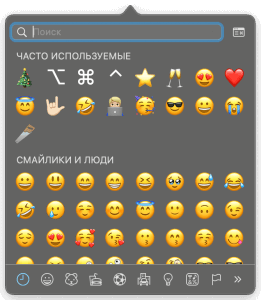
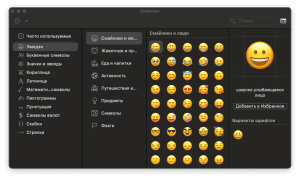



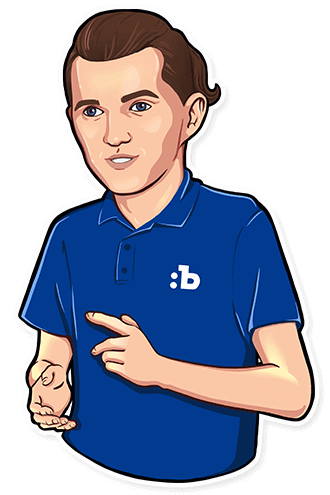
Интересно, будет ли пост "полгода спустя?" А вообще ты прав — привычка тут очень многое определяет, и сравнивать по принципу "я ожидаю, что по Enter файл запустится" — не совсем корректно, ведь это "ожидание" тоже происходит из привычки, только из другой.
Главное тут — получать удовольствие от своего ноута, и не важно какой он, если тебе с ним каждый день приятно :-)
Привет, Санек. Поздравляю тебя с сотым комментарием на блоге. Хотя последние много лет ты ничего тут и не писал :)
Я думаю, что в таком посте нет смысла, потому что вряд ли что-то может поменяться, перелом, скорее всего, уже случился, я принял новые правила игры...
Хотя вот что может измениться — если вдруг каким-то образом я сменю свой Samsung на iPhone, свяжу его с Маком и увижу в этом что-то особенное, удобное, магическое.
Никакой магии) просто общий буфер на телефоне и маке) просто включая режим не беспокоить на компе твой телефон перестает пеликать и раздражать) Просто подключая телефон проводом к маку в пару кликов ты получаешь очень стабильный модем, просто скинув фотки эйрдропом на комп через пару секунд их уже можно открывать) В общем никакой магии и бубнов) а просто всё работает)
Почти уговорил. Единственное, что меня пока что смущает в переходе на iPhone — проблемы с установкой приложений банков, которые удалили из App Store. Наверняка, есть выход какой-то, но я не гуглил, потому не знаю, насколько большая это задача.
для старых пользователей проблем нет, если на аккаунте было приложение то восстанавливается без проблем на новом телефоне, у новых юзеров тоже как то решается) Да и на крайняк если очень нужен сбербанк — можно и андроид дешевый купить как резерв, и для ру-симки пригодится
Я поинтересовался, у новых юзеров должны быть друзья, у которых приложение есть и они им поделятся (условно). Задача решаемая, при желании, короче.
В смысле "для ру-симки пригодится"? А в основном телефоне тогда какая симка? )))
Спасибо за пост.
Прошел это много лет назад и с уверенностью могу сказать, что переименование файла по Enter, просмотр файла по пробелу и прочее — это лучшее изобретение человечества).
Обязательно ждем пост через время, потому что изменится всё. С большой вероятностью вы никогда больше не захотите вернуться к винде. Весь опыт станет настолько понятным, удобным и органичным, что весь прошлый виндовый будет казаться максимально ужасным, невозможным.
Переименование по Enter, это один из самых ярких примеров разности миров. Запомните это пожалуйста)).
Да что ж такое то! Почему все, что касается Windows должно "казаться максимально ужасным, невозможным"? Это не так!
Именно это меня и пугает в некоторых пользователях продукции Apple. Такое же отношение и к Android, например.
Поддерживаю. Почему-то общепринято боготворить Мак и плеваться в Винду и Андройд. При том, что уже несколько лет как все признают, что Андройд ни чем не уступает Айфону. Да, я тоже виндусятник. Да, есть бесячие моменты в Винде. Но с Маком все попытки переехать — это еще более бесячий опыт. Так и остался Винда + Андройд. Кстати, современный Андройд имеет кучу связей с Виндой. Всё, что описано выше — можно делать и в связке Винда+Андройд.
макось от лукавого
Magnet мастхев прога (в апсторе 750 руб, либо можно качнуть ломаную на appstorrent.ru), позволяет удобно управлять окнами, особенно когда нужно расположить 2 окна по половине экрана.
Для удобства, всегда перенастраиваю стандартную комбинацию расположения половины окна справа на на cmd+право и cmd+влево соответсвенно. Но тут кому как удобно.
Еще в последней макоси появилась функция "Поставновщик" — это просто спасение для всех бывших пользователей винды. Переключение между программами работает примерно как на винде, да еще и при нажатии на "крестик" программа закрывается полностью, не нужно выгружать ее насильно
Magnet — выглядит хорошо, согласен. Забавно, что тоже самое, есть нативно в Windows.
А ведь Mac OS тоже нативно есть расположить окна на половину экрана слева и справа (при наведении на зеленую кнопку). Правда, это единственное положение и более гибко размещать окна приложений по экрану не получится. Да и вообще на 14 дюймовом экране не особо надо что-то с окнами химичить, слишком мало пространства даже для одного окна :)
Что за "Постановщик"? Надо загуглить, не слышал.
Спасибо тебе за советы!
Неделю назад поменял Эйр, который брал на пробу на про 16) виндовый ноут уже чистится и готовится на Авито) киллер-фича это паралельс с 11 виндой в которой КК, лягушка, парсеры работают лучше чем на виндовом ноуте) а сама винда имеет общие файлы и буфер с маком) а в остальном к маку можно привыкнуть и простить все за качество)
А ты винду ставил arm-версию или обычную?
арм, причем которая качается прямо из паралельс, и активировал ключом с сайта майкрософт) сейчас контент-даунлоадер отработал на 25к страниц, кулеры даже не включались)
Халявный ключ какой-то с сайта майкрософт? :) Так бывает?
Ещё можешь установить Download Shuttle. Аналог Download Master для Mac OS.
Если нужно качать гигабайты архивов по прямым ссылкам.
Спасибо, выглядит очень годно. Хотя я даже не вспомню, когда скачивал что-то в больших объемах (не считая фильмы с торрента).
Привет, Саня.
Доброго пожаловать на темную сторону)
Рекомендую для заказчки и торрентов юзать Folx — отличная простая прога.
Что касается обрезания фоток для блога — родная прога просмотрщик с этим отлично справляется.
Скриншотилка встроенная хороша, но я привык к Monosnap
И самое главное, попробуй вместо Maccy заюзать Paste (намного удобнее), раньше была разовая покупка, сейчас сделали абонентку, но можно скачать сам знаешь где.
Спасибо :)
Paste и правда выглядит ничего так, но я пока что по практике своей понял, что редко пользуюсь этим функционалом, так что Maccy хватает более чем!
Привет.
Если пользуешься Safari, быть может подскажешь какую-нибудь SEO-тулзу для быстрого анализа сайта, типа твоей разработки для Chrome?
Что-то не нашел ни у одной конторы для Safari.
Привет, классный блог.
Пользую НР с Виндой на i7 и старенький MacAir 2012 на i5.
Мак нравится отсутствием безумного количества обновлений системы и в целом большей стабильностью работы.
Да, переключаться с винды на мак — это каждый раз переключать расскладку клавиатуры в голове, но я уже научился. У мака замечательный тачпад, хотя я люблю мышь.
офиса на маке у меня нет, опен офис (Libre) если честно отстой. Пользую Google Docs
Касперский на Мас работает кривовато.
На маке делаю личные задачи и проектное управление в Notion, а, ещё пишу музыку в LogicPro
винду использую под офисные продукты (эксель, ворд, презентация, база данных), сведение аудио в Reaper, монтаж видеороликов, а также там проще подключить второй монитор. К тому же часть программ сложно найти на мак, поэтому держу и то и то :)
Отличная статья, было интересно узнать, что же испытывают люди, которые переходят с винды.
По поводу стрелочек, почему они сделаны 'тонкими' (кажется, было в прошлой статье). Это сделано, чтобы можно вслепую быстро положить на них пальцы. Было поколение макбуков 2016—2019, когда эти стрелки были такими же по размеру, как и другие клавиши. Это было дико неудобно и многих раздражало, потому что пальцы в слепой печати постоянно попадали не на те кнопки. В 2020 эппл вернула тонкие стрелки и снова стало хорошо.
Соглашусь с тем, что некоторые вещи на маке сделаны не очень, например, порядок сортировки в finder нормально работает только в режиме отображения 'таблица', и что из контекстного меню нельзя создать файл — неудобно.
Надо отделять неудобное от непривычного. Например, закрытие окна по крестику, при том что программа продолжает работать — это непривычно. Переименовывание файла по Enter — это тоже непривычно. На маке есть верхняя панель меню, в которой есть пункты, и оно меняется в зависимости от активного окна. Не всегда нужно закрывать программу по крестику полностью, например, когда нужно закрыть одно окно терминала и открыть другое.
Вообще для мозга очень полезно изучать новое, игнорируя мысли о том, что 'это непривычно'. Иначе мозг перестаёт развиваться и делает одно и то же.
Мендежер буфера обмена я использую CopyClip 2.
Браузер — рекомендую попробовать сафари. Он божественный. Можно поставить один единственный плагин AdBlock и жизнь становится хороша, и батарею он не высаживает так быстро, как хром или фф.
Ещё один лайфхак по работе с трекпадом — включить перетаскивание тремя пальцами. Это очень удобно, например, чтобы перетаскивать окна. Не нужно нажимать и удерживать палец, достаточно прикоснуться тремя пальцами и провести ими. Вот только эта опция запрятана в дебри настроек. На последней MacOS: Settings — Accessibility — Trackpad Options — Dragging style — Three-Finger Drag (у меня англ интерфейс). Если жест трёх пальцев уже на что-то назначен, например, на смену рабочих столов, то можно назначить их на четыре пальца, будет работать так же, и это тоже удобно.
Док рекомендую переместить вправо или влево. Потому что вертикальное место не такое ценное, как горизонтальное. Можно ещё сделать автоскрытие, тогда и full screen mode для приложений и не потребуется.
Ещё когда работаешь в full screen mode, бывает проблема — медленно открывается док, с какой-то задержкой. Это можно поправить командой в терминале:
defaults write com.apple.Dock autohide-delay -float 0 && killall Dock